告诉你打开U盘提示“请将磁盘插入驱动器”怎么解决
不知道有没有这样的一个经历,把U盘插到我们的电脑上之后,能够看到提示“请将磁盘插入驱动器”。不能能读取,也不能存入文件了。有些人会不知道是什么原因,更别提解决了,那是不是不能使用了呢?下面,小编给大家介绍打开U盘提示“请将磁盘插入驱动器”的解决步骤。
使用u盘的过程中难免遇到U盘发生故障的情况,例如插入u盘想将其打开时却提示“请将磁盘插入驱动器”,遇到这种情况是什么原因呢?有用户会觉得是不是U盘该换了,该如何解决呢?下面,小编给大家讲解打开U盘提示“请将磁盘插入驱动器”的处理方法。
打开U盘提示“请将磁盘插入驱动器”怎么解决
原因分析:
打开u盘提示“请将磁盘插入驱动器”无非以下原因所造成:
控制芯片出现故障不被检测。
存储芯片故障或不被检测到。
解决方法:
首先我们先判断是否由于控制芯片问题,具体步骤如下:
右键点击计算机,选择属性

U盘系统软件图解1
打开设备管理器
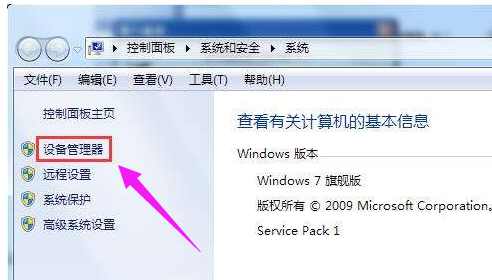
插入驱动器系统软件图解2
在设备管理器窗口中,将磁盘驱动器展开,里面有你的u盘或者移动硬盘的型号,右键选择“启用”。
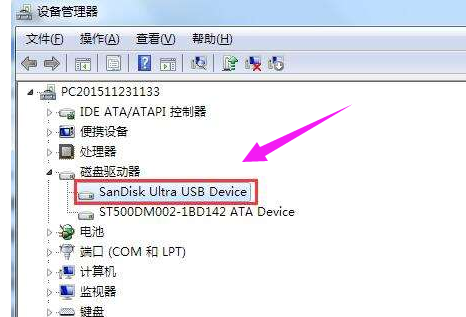
插入驱动器系统软件图解3
若是通过上述方法依旧无法奏效的话,那就有可能是储存芯片故障所导致,储存芯片无法修复,只能更换了。
以上便是插入u盘后提示“请将磁盘插入驱动器”的原因分析和问题解决。
上一篇:金山卫士u盘修复工具最新教程
下一篇:诉你定制机和非定制机有什么区别

 2019-08-01 09:22:53
2019-08-01 09:22:53




